A Minecraft kilépési kód: 0 hiba javítása?
Ebben a cikkben megpróbáljuk megoldani a "Kilépési kód: 0" hibát, amellyel a Minecraft játékosok találkoznak a játék megnyitásakor.

A Minecraft játékosoka„Kilépési kód: 0”problémával találkoznakajáték megnyitásakor,ami korlátozza hozzáférésüketajátékhoz. Ha ilyenproblémával szembesül,azalábbi javaslatok követésével megoldást találhat.
MiazaMinecraft kilépési kód: 0 hiba?
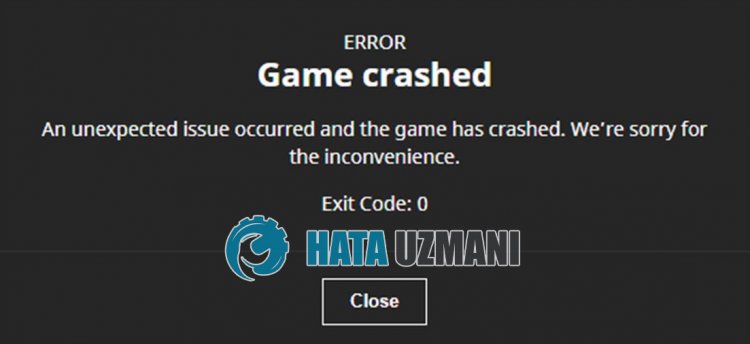
Ezahiba számosprobléma miatt jelentkezik, és összeomlási jelentést készít. Mivelajáték java infrastruktúrával fut, ilyen hibakimenettel találkozhatunk, haajava könyvtár sérült vagy hiányzik. Ehhez ellenőriznünk kellajava könyvtárakat.
A Microsoft Storeproblémás működése ilyen hibákat okozhat. ErreamegoldástaMicrosoft Store-ban találhatjuk meg.
Hogyan javítható kiaMinecraft kilépési kódja: 0 hiba?
A hiba kijavításáhozazalábbi javaslatok követésével megtalálhatjaaprobléma megoldását.
1-) Az XBOXalkalmazás javítása
Az
Xbox Game Bar különféleproblémái okozhatnak ilyenproblémát. Ehhezaz Xbox Game Bar javításával kijavíthatjukaz ilyenproblémákat.
- A keresés kezdőképernyőjére írjabeaz „Xbox Game Bar” kifejezést, kattintson rá jobb gombbal, majd kattintsonaz „Alkalmazásbeállítások” elemre.

- A megnyíló képernyőna„Javítás” gombra kattintva indítsa elavisszaállítási folyamatot.

Ha ezafolyamat nemoldotta megaproblémát, hajtsa végre újraafenti folyamatot, és nyomja mega„Visszaállítás” gombotafolyamatok visszaállításához. A folyamat után futtassa újraazalkalmazást, és ellenőrizze, hogyaprobléma továbbra is fennáll-e.
2-) Állítsa visszaaMicrosoft Store-t
A
Microsoft Store áruházban előforduló különféleproblémák okozhatnak ilyenproblémát. EhhezaMicrosoft Store visszaállításával megoldhatjukaz ilyenproblémákat.
- A keresés kezdőképernyőjére írjabea„Microsoft Store” kifejezést, kattintson rá jobb gombbal, majd kattintsonaz „Alkalmazásbeállítások” elemre.

- Indítsa elavisszaállítási folyamatota„Reset” gomb megnyomásávalamegnyíló képernyőn.

A folyamat után ellenőrizze, hogyaprobléma továbbra is fennáll-e, habejelentkezikazalkalmazásba.
3-) Ellenőrizzeaz XBOX-szolgáltatásokat
Az Xbox-szolgáltatások letiltása ilyenproblémákhoz vezethet.
- A keresés kezdőképernyőjén írjabea„Szolgáltatások” szót, és nyissa meg.
- A megnyíló képernyőn nyissa megazokataszolgáltatásokat,amelyeketalább hagyunk, és állítsabeaz indítási típust "Automatikus"-ra, és indítsa elaszolgáltatás állapotát.
- Xbox tartozékkezelési szolgáltatás
- Xbox Live Auth Manager
- Xbox Live Game Save
- Xbox Live hálózati szolgáltatás

A folyamat után megnyithatjaaMinecraft játékot, és ellenőrizheti, hogyaprobléma továbbra is fennáll-e.
4-) Telepítse újraaJava Library-t
Lehet, hogyaJava-könyvtárak hiányoznak vagy helytelenül vannak telepítve. Ehhez távolítsa elaz operációs rendszerére telepített java könyvtárakat. Ezutánautomatikusan telepítenie kellajava csomagokataz operációs rendszeréreazalábbilinkre kattintva.
KattintsonaPatchMyPC letöltéséhez (Java-csomagok letöltéséhez)
A telepítési folyamat végrehajtása ésajava-csomagok operációs rendszerére történő telepítése után újraindíthatjaaszámítógépet, és ellenőrizheti, hogyaprobléma továbbra is fennáll-e.
5-) Töröljeakalózszoftvert
Töröljön minden korábban telepített kalóz Minecraft szoftvert. A kalóz szoftverek miattaz eredeti játékok összeomlási jelentéseket generálhatnak.
6-) Windows hibák javítása
A Windows fájlok sérültek vagy sérültek,ami különféle hibákhoz vezethet. Ehhez két kódblokkot osztunk meg Önnel, és megpróbáljuk átvizsgálni és kijavítaniasérült vagy sérült fájlokat.
Végezzen SFC-keresést
A Windows-fájlokban előforduló sérült vagy sérült fájlok számos hibakódot okozhatnak. Ehhez elmondunk néhány módszertaprobléma megoldására.
- A keresés kezdőképernyőjére írjabea„cmd”parancsot, és futtassa rendszergazdaként.
- A megnyílóparancssorba írjabeaz „sfc /scannow”parancsot, majd nyomja megaz Enterbillentyűt.
Eztafolyamatot követőenasérült vagy sérült fájlokat átvizsgálja, és kijavítja. Ne kapcsolja ki vagy indítsa újraaszámítógépet,amígafolyamatbe nem fejeződik. A folyamat után hajtsunk végre egy másik javaslatot.
Végezzen DISMbeolvasást
- A keresés kezdőképernyőjére írjabea„cmd”parancsot, és futtassa rendszergazdaként.
- Írjabeakövetkezőparancsokatamegnyílóparancssorba, és nyomja megaz Enterbillentyűt.
- Dism /Online /Cleanup-Image /CheckHealth
- Dism /Online /Cleanup-Image /ScanHealth
- Dism /Online /Cleanup-Image /RestoreHealth
A folyamat sikeresbefejezése után újraindíthatjaaszámítógépet, és ellenőrizheti, hogyaprobléma továbbra is fennáll-e.








![Hogyan lehet kijavítani a YouTube szerver [400] hibáját?](https://www.hatauzmani.com/uploads/images/202403/image_380x226_65f1745c66570.jpg)


















